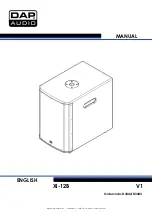5
hindert durch alle Lüftungsöffnungen strö-
men kann, damit eine ausreichende Küh-
lung des Verstärkers gewährleistet ist.
Auf die Subwooferbox kann eine an-
dere Lautsprecherbox montiert werden.
Dafür sind in den nach oben zeigenden
Griffmulden M20-Gewinde vorhanden, an
denen ein Distanzrohr (z. B. KM-21367)
befestigt werden kann.
4.1 Transport
Vor dem Transport alle Anschlüsse tren-
nen sowie auf der Subwooferbox montierte
Lautsprecher entfernen. Für den Transport
die Subwooferbox auf ihre Rollen stellen
und die Abdeckung zum Schutz des Front-
gitters aufsetzen. Zum Festsetzen der Sub-
wooferbox sind zwei der Rollen mit Brem-
sen ausgestattet.
5 Anschluss
Vor dem Anschluss bzw. vor dem Verän-
dern von Anschlüssen die Subwooferbox
und die anzuschließenden Geräte aus-
schalten.
1) Die
Signalquelle
, z. B. Mischpult oder
Vorverstärker, an die XLR-Eingangs-
buchsen IN-1/IN-2 (1) anschließen. Die
Eingangssignale sollten Line-Pegel auf-
weisen.
Zum Weiterführen der Eingangssig-
nale (z. B. zu einer weiteren Verstärker-
anlage) können die parallelgeschalteten
XLR-Buchsen PARALLEL OUT verwen-
det werden.
2) Die
Line-Ausgänge
OUT-2/OUT-3 (9)
können mit dem Line-Pegel-Eingang
eines anderen Geräts (z. B. Verstärker,
Aktivlautsprecher, Aufnahmegerät) ver-
bunden werden. Die Art des Signals ist
von der Konfiguration des Signalprozes-
sors abhängig. So kann beispielsweise
über Hochpassfilter ein Stereosignal für
den Hoch-/Mitteltonbereich erzeugt wer-
den, dessen Frequenzbereich optimal
an den des Subwoofers anschließt.
3) Zum
Fernsteuern
der Subwooferbox
oder zum Konfigurieren der Presets die
Subwooferbox über die RJ45-Buchse
LAN (6) mit einem einzelnen Computer
oder einem Computernetzwerk verbin-
den (
Kap. 7.2).
Alternativ lässt sich ein Computer
auch über die USB-Buchse
(7)
anschließen.
4) Zur
Stromversorgung
die Subwoofer-
box über die Netzbuchse (12) mit dem
beiliegenden Netzkabel an eine Steck-
dose (230 V~/50 Hz) anschließen. Den
blauen Powercon-Stecker des Netz-
kabels nach dem Einstecken in die
Netzbuchse nach rechts drehen, bis er
einrastet. Zum späteren Herausziehen
den Sicherungsriegel am Stecker
zurückziehen und den Stecker nach
links drehen.
6 Bedienung
VORSICHT:
Die Einstellung der Lautstärke
erfolgt digital über den Endlosdrehknopf (8)
oder per Fernsteuerung über ein Netzwerk
oder die USB-Schnittstelle. Daher kann
diese Einstellung vor dem Einschalten des
Gerätes weder verändert noch abgelesen
werden. Ist nicht bekannt, mit welcher Ein-
stellung die Subwooferbox einschaltet,
sollten die Signalquellen zunächst ausge-
schaltet bleiben.
Die Subwooferbox mit dem Schalter
POWER (10) einschalten. Das Display (5)
zeigt
zunächst
Initializing...
,
wobei alle LEDs (2) leuchten. Anschlie-
ßend in der oberen Zeile den Namen der
Subwooferbox, in der unteren Zeile den
Namen des aktuellen Presets.
6.1 Zugriffsebenen
Für die Konfiguration des Geräts stehen
vier Zugriffsebenen mit unterschiedlichen
Rechten zur Verfügung. Der Zugang zu
den Ebenen wird über unterschiedliche
Passwörter erreicht. Die Passworteingabe
erfolgt an der Subwooferbox (Menüpunkt
Access Level:
±
Enter Password
)
oder über das Steuerprogramm (Menü-
punkt „Hardware
±
Enter Password“,
Kap. 8.7.1).
Die folgende Tabelle zeigt die Zugriffsebe-
nen in absteigender Rangfolge und die
zugehörigen Passwörter.
③
Passwortvorgaben
*Diese Passwörter sind vom Werk vorgegeben und
können vom Anwender in der jeweiligen Zugriffs-
ebene oder einer höheren Ebene geändert wer-
den. – Geänderte Passwörter gut merken!
Die Passwörter sind in der Subwooferbox
gespeichert. Nach dem Einschalten ist die
Subwooferbox normalerweise in der Ebene
„User“. Nach der Eingabe eines Passwor-
tes befindet sich die Subwooferbox dann in
der entsprechenden Zugriffsebene, bis sie
ausgeschaltet wird, ein anderes Passwort
eingegeben wird oder in den „Locked
State“ gewechselt wird. Der „Locked State“
kann an der Subwooferbox über den
Menüpunkt
Access
Level:
Locked
oder im Steuerprogramm über den Menü-
punkt „Hardware
±
Lock Unit“ erreicht wer-
den.
Es können in einer höheren Ebene
jeweils die Bedienmöglichkeiten der niedri-
geren Ebenen eingeschränkt werden. Dies
ist jedoch nur über das Steuerprogramm
möglich (
Kap. 8.7).
6.2 Betrieb ohne Computer
6.2.1 Preset aufrufen
Hinweis:
Die Verfügbarkeit dieser Funktion ist
von den Zugriffsrechten der aktuellen Zugriffs-
ebene abhängig (
Kap. 8.7).
1) Die Taste MENU (3) drücken, sodass im
Display (5)
Load:
, dahinter die Spei-
cherplatznummer und darunter der
Name des zuletzt gewählten Presets
angezeigt wird.
2) Durch Drehen des Knopfes SELECT/
ENTER (8) das gewünschte Preset aus-
wählen und durch Drücken desselben
Knopfes bestätigen. Die folgende Mel-
dung erscheint:
Load Preset ?
NO/yes
3) Zum Laden des gewählten Presets den
Knopf SELECT/ENTER nach rechts
drehen, sodass die Anzeige wechselt
auf:
Load Preset ?
no/YES
4) Den Knopf SELECT/ENTER drücken.
Das Preset wird jetzt geladen. Während
des Ladevorgangs wird hinter dem
Namen des Presets ein
*
gezeigt.
Bei den beschriebenen Schritten führt das
Drücken der Taste ESC (4) jeweils zum
Abbruch des Vorgangs. Ebenso bricht der
Vorgang ab, wenn länger als eine Minute
keine Taste gedrückt wird.
6.2.2 Systeminformationen anzeigen
Zum Anzeigen von Systeminformationen:
1) Die Taste MENU (3) so oft drücken, bis
im Display (5) der Begriff
Version
Info
,
IP Address
oder
MAC
Address
angezeigt wird.
2) Durch Drehen des Knopfes SELECT/
ENTER (8) können weitere Informatio-
nen angezeigt werden.
Bei den beschriebenen Schritten führt das
Drücken der Taste ESC (4) jeweils zum
Abbruch des Vorgangs. Ebenso bricht der
Vorgang ab, wenn länger als eine Minute
keine Taste gedrückt wird.
6.2.3 Ein- und Ausgangsparameter ändern
Bei ausreichenden Zugriffsrechten der
aktuellen Zugriffsebene und des aktuell
geladenen Presets können alle Parameter
für die Ein- und Ausgangskanäle (z. B. Ver-
stärkung, Filterparameter, Verzögerungs-
zeiten, Dynamikbegrenzung) in der über-
sichtlichen Darstellung auf dem Computer
durchgeführt werden (
Kap. 8). Ist dafür
kein Computer zur Hand, lassen sich die
Zugriffsebene
Passwort*
Development
Dev_dsm_
Administrator
Adm_dsm_
User
monacor
Locked State
—
VORSICHT
Stellen Sie die Lautstärke nie
sehr hoch ein. Hohe Laut-
stärken können auf Dauer
das Gehör schädigen! Das
Ohr gewöhnt sich an sie und
empfindet sie nach einiger
Zeit als nicht mehr so hoch.
Darum eine hohe Lautstärke
nach der Gewöhnung nicht
weiter erhöhen.
D
e
u
ts
ch